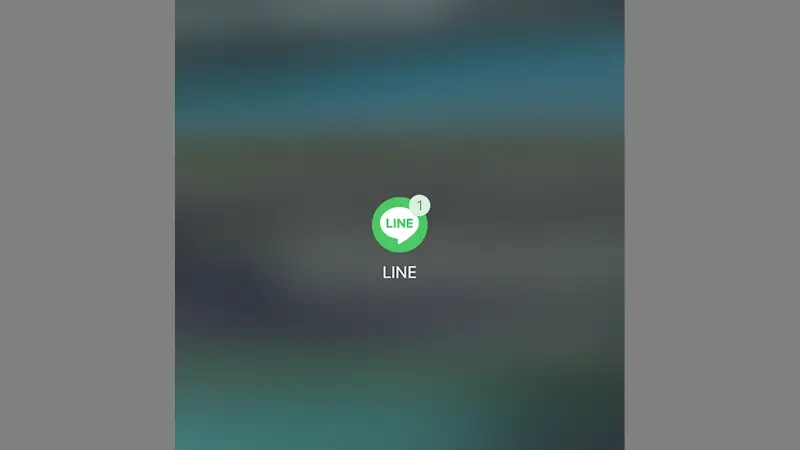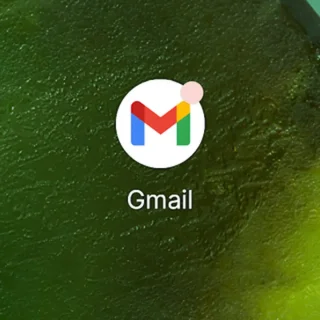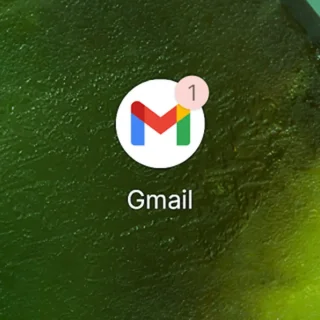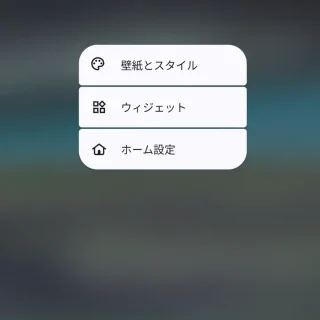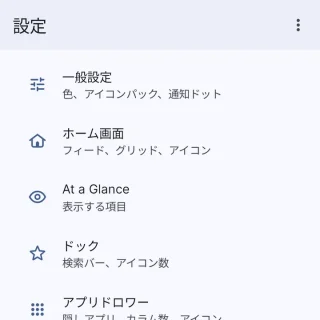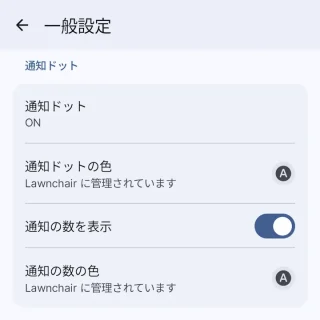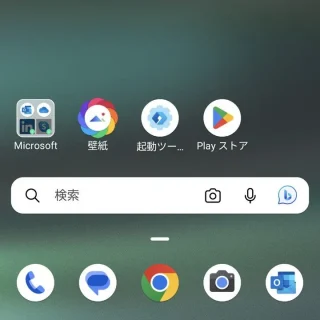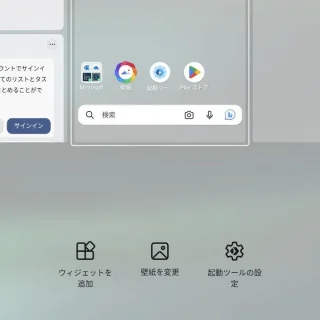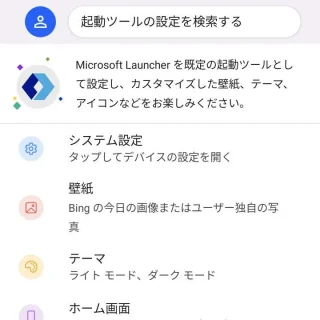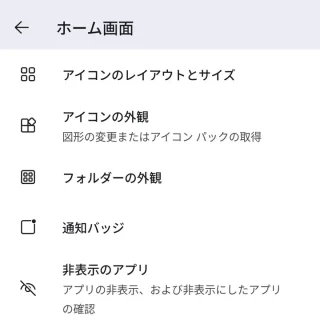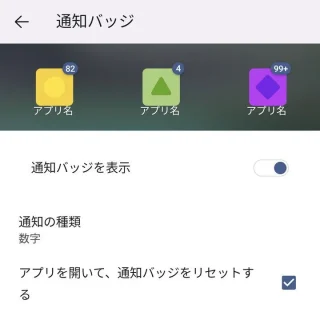AndroidスマートフォンでGmailやLINEなどの通知があると、ホーム画面やアプリリストにあるアプリのアイコンに[通知ドット]が表示されますが、[1]や[2]など【通知の数】が表示されない場合はホームアプリを変更すれば表示できます。
ホームアプリの機能
通知ドット(通知バッジ)の仕様は機種によって異なり、点を表示するだけの場合や通知の数を表示すると言う場合もあります。
これはホーム画面を構成するホームアプリによるものであり、機種ごとにデフォルトで採用しているホームアプリが異なるので「機種によって違う」と言うことになります。
ただ、逆に言えばホームアプリを変えることで、点を表示するだけの機種であっても通知の数を表示すると言うことができるようになります。
通知の数が表示できるホームアプリはNova Launcher ホームが有名ですが有料の機能であるため、今回は無料で使えるLawnchairとMicrosoft Launcherを例とします。ちなみに、どちらのアプリも表示されるのは通知の数であるため、通知を消すと数も変わります。
アプリをダウンロード&インストールしたら設定のアプリ>デフォルトのアプリ>ホームアプリより選択します。
通知ドットに通知の数を表示する手順
Lawnchair
このアプリはGoogle PixelシリーズにプリインストールされているPixel Launcherがベースとなっているので、特にGoogle Pixelシリーズでは見た目の違和感も少ないです。
ホーム画面より何も無いところを長押しし、メニューよりホーム設定をタップします。
設定の一般設定より通知の数を表示をタップして通知の数を表示をオンに切り替えます。
Lawnchairでのやり方は以上です。
Microsoft Launcher
ホーム画面より何も無いところを長押しし、メニューより起動ツールの設定をタップします。
起動ツールの設定のホーム画面より通知バッジをタップします。
通知バッジより通知バッジを表示をオンに切り替え通知の種類に数字を選択します。
Microsoft Launcherでのやり方は以上です。